很多人都喜欢用电脑听音乐、看视频等,但如果是在公共场合或者宿舍里,为了不打扰周围的人,大家通常都会选择戴上耳机。时常也有朋友遇到过,刚在电脑上插上耳机准备听歌,音量图标上也显示正常音量,却一直没有声音,这是为什么呢?今天,驱动人生也给大家总结了一些好用的方法,大家可以跟着一起操作哦!

一、更新音频驱动
首先,检查音频驱动是否过期或损坏。音频驱动是电脑与耳机之间沟通的桥梁,如果驱动出现问题,那么声音就无法正常传输。所以我们需要定时检查并更新音频驱动程序以保持电脑的正常运行。
对于不熟悉电脑硬件型号或不确定如何手动下载音频驱动的朋友,下载“驱动人生”是不错的选择。它可以自动检测你电脑的硬件型号和驱动版本,然后匹配下载和安装最新的驱动程序。且还可以帮你管理和备份其他驱动程序,以后电脑再出现出有关驱动程序的故障,直接找它就对了,省心又省力。

下面是驱动人生更新音频驱动(一般是声卡驱动)的具体操作步骤:
①启动驱动人生后,点击【驱动管理】功能页面,再点击【立即扫描】,等待驱动扫描完成;
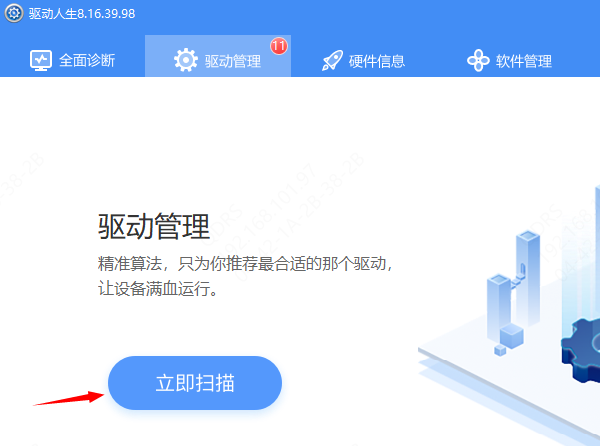
②点击【立即修复】,或点击-声卡-后方的【升级驱动】即可。
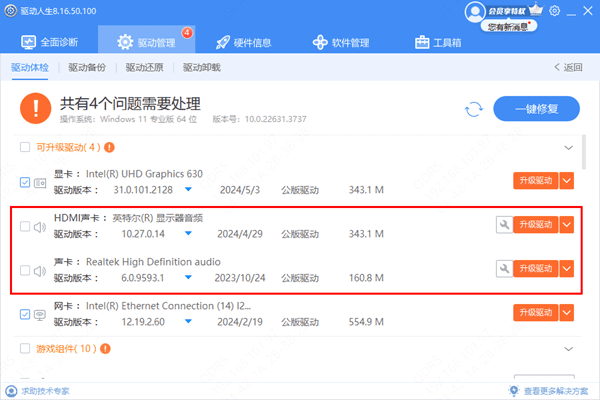
二、重启音频服务
如果音频驱动没有问题,那么可能是音频服务出现了故障。音频服务是负责管理系统声音的设备,如果服务没有正常运行,就会导致耳机无声。可以重启音频服务,看能否解决。
①在Windows系统中,按下【Win + R】组合键打开运行对话框;输入【services.msc】并回车,这将打开【服务】管理界面。
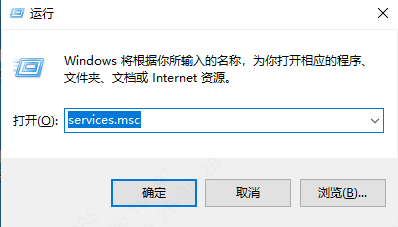
②在服务列表中,滚动查找【Windows Audio】服务,然后右键点击选择【重新启动】。这样通常可以解决音频服务故障导致的问题。
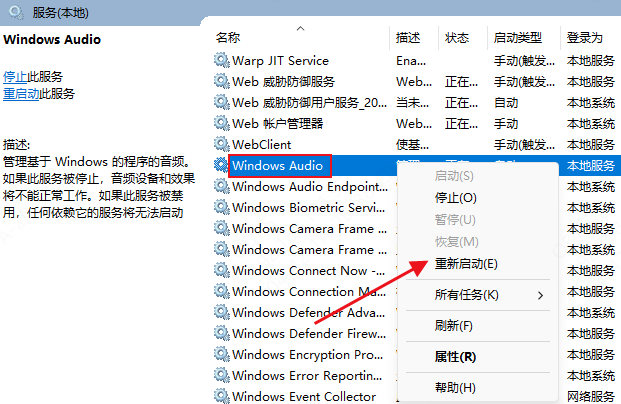
三、检查音频接口
如果以上两种方法都没有解决,那可能是音频接口出了问题。有时候,耳机插头与电脑音频接口之间的接触不良,亦或者是插错音频接口(插成麦克风接口)等,都有可能使耳机无声。注意这些小细节,也许就能解决问题了呢。
以上就是电脑耳机插上没有声音的解决方法,希望对你有帮助。如果遇到网卡、显卡、蓝牙、声卡等驱动的相关问题都可以下载“驱动人生”进行检测修复,同时它还支持驱动下载、驱动安装、驱动备份等等,可以灵活的安装驱动。




